Como ir para a pasta recentemente excluída do iPhone e recuperar o arquivo
O recurso Excluídos Recentemente é crucial quando você acidentalmente exclui arquivos importantes em um dispositivo iOS. Ele armazena os dados e arquivos excluídos por um período e, em seguida, os remove automaticamente. Em outras palavras, ele oferece uma chance de recuperar dados perdidos no seu iPhone ou iPad sem backup. Este guia apresenta esse recurso com detalhes e informa como recuperá-los recentemente deletado arquivos de um iPhone ou iPad corretamente.
Neste artigo:
Parte 1. O que foi excluído recentemente
Conforme mencionado anteriormente, o Recently Deleted é um recurso que armazena arquivos e dados excluídos por 30 dias. Antes do vencimento, você pode recuperar arquivos e dados excluídos recentemente no seu iPhone ou iPad diretamente. Este recurso não é um aplicativo independente, mas está disponível em vários aplicativos e serviços integrados no iOS, como Fotos, Mensagens, Arquivos, Notas, Memorandos de Voz, iCloud Drive e Fotos do iCloud.
Parte 2. Como acessar itens excluídos recentemente
Se você acabou de apagar uma foto, arquivo, mensagem, nota ou memorando de voz no seu iPhone ou iPad, você pode recuperar arquivos recentemente apagados da pasta Recently Deleted rapidamente. Nós demonstramos os fluxos de trabalho para cada serviço disponível, respectivamente.
Como ir para fotos recentemente excluídas
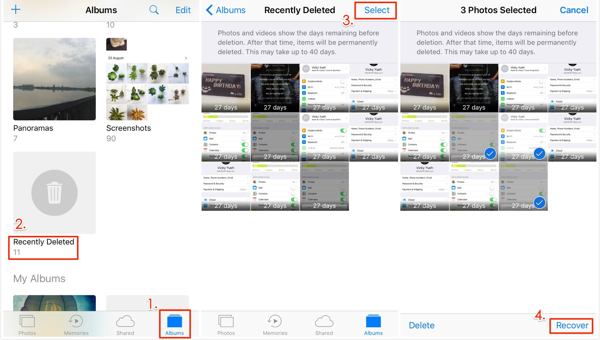
Execute seu Fotos aplicativo em seu dispositivo iOS.
Vou ao Álbuns aba na parte inferior e escolha a Excluído recentemente álbum sob o Serviços de utilidade pública indo para o álbum Excluídos Recentemente.
Toque em Selecionar botão no canto superior direito, escolha as fotos e vídeos que deseja recuperar e toque em Recuperar. Quando solicitado, clique Recuperar novamente para confirmar a ação.
Observação:
Se o seu álbum excluído recentemente estiver bloqueado, toque em Ver Álbum depois de escolher Excluído recentemente. Em seguida, use seu Face ID ou Touch ID para desbloquear o álbum.
Como recuperar arquivos de uma pasta excluída recentemente
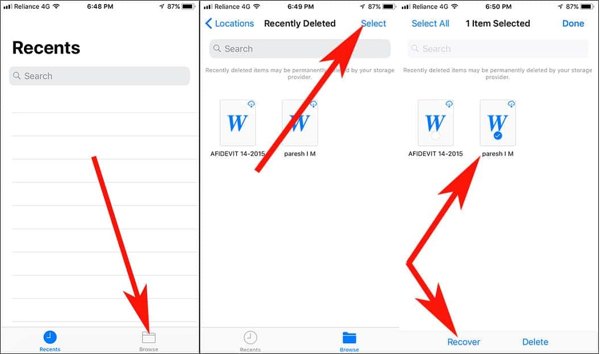
Se você excluiu arquivos locais por engano, abra o Arquivos aplicativo no seu iPhone.
Vou ao Navegar aba na parte inferior e escolha a Excluído recentemente pasta. Para abrir esta pasta, você precisa digitar sua senha usada para desbloquear tela inicial.
Pressione o arquivo ou documento excluído que deseja recuperar e toque no Recuperar botão. Para recuperar vários arquivos de Excluídos recentemente, toque em Selecionar, escolha-os e pressione Recuperar. Se você quiser recuperar todos os arquivos, toque em Recuperar tudo.
Como recuperar mensagens apagadas recentemente no iPhone
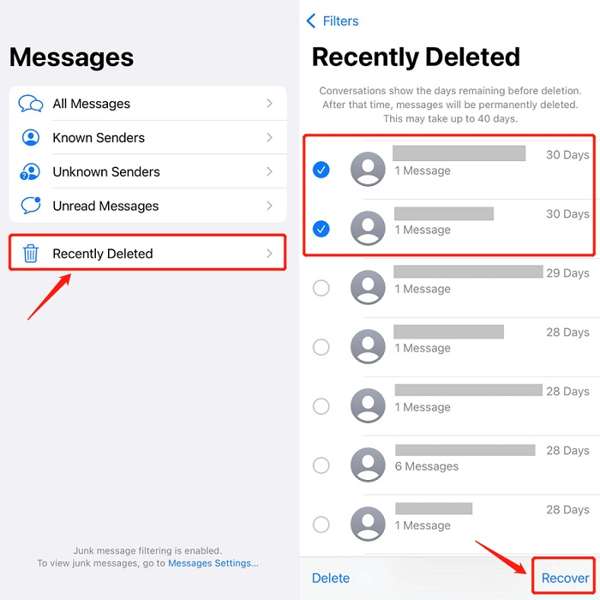
Se você estiver executando o iOS 16 ou superior e excluir mensagens importantes acidentalmente, toque em Botão de filtros em seu mensagens aplicativo.
Se você não ligou Filtrar remetentes desconhecidos em Mensagens, toque em Editar em vez de.
Escolha o Excluído recentemente ou Mostrar Excluídos Recentemente pasta para acessar a pasta Excluídos Recentemente do iPhone.
Toque Selecionar, selecione os chats desejados e pressione o botão Recuperar botão. Em seguida, confirme a ação de recuperação da mensagem.
Observação:
Esse método está disponível tanto para mensagens de texto quanto para o iMessage.
Como recuperar notas apagadas recentemente no iPhone
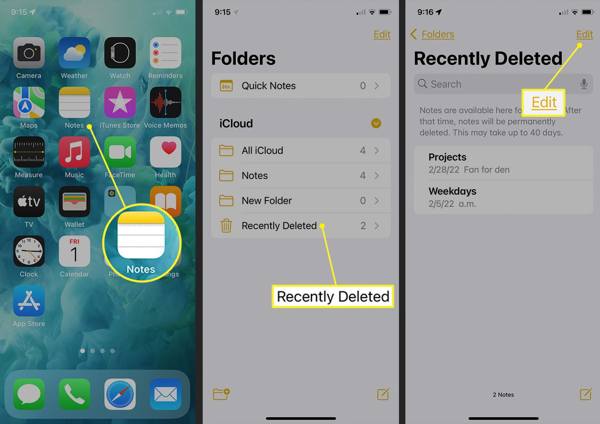
Abra o Notas aplicativo na tela inicial.
Toque em Pastas botão e escolha o Pasta recentemente excluída no iCloud cabeçalho.
aperte o Editar botão, selecione as notas que você pretende recuperar e toque no Mover botão na parte inferior. Em seguida, escolha para onde deseja mover as notas. Em seguida, você pode visualizar as notas excluídas recentemente no aplicativo Notas.
Como recuperar memorandos de voz de uma pasta excluída recentemente
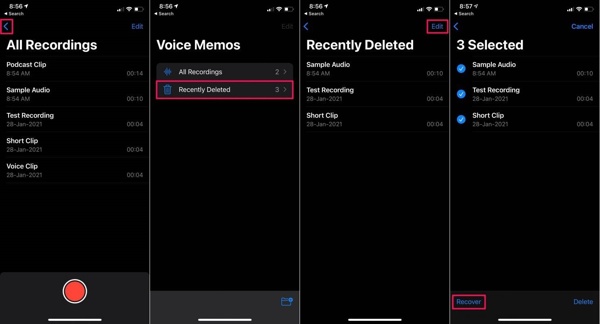
Para descobrir onde está a pasta Excluídos Recentemente no iPhone no Memorandos de voz aplicativo, toque no Voltar botão e escolha Excluído recentemente.
aperte o Editar botão no canto superior direito, selecione os memorandos de voz que você deseja recuperar e toque no Recuperar botão.
Se solicitado, pressione o botão Recuperar opção e você encontrará os memorandos de voz excluídos recentemente na pasta original.
Como recuperar fotos excluídas recentemente do iCloud
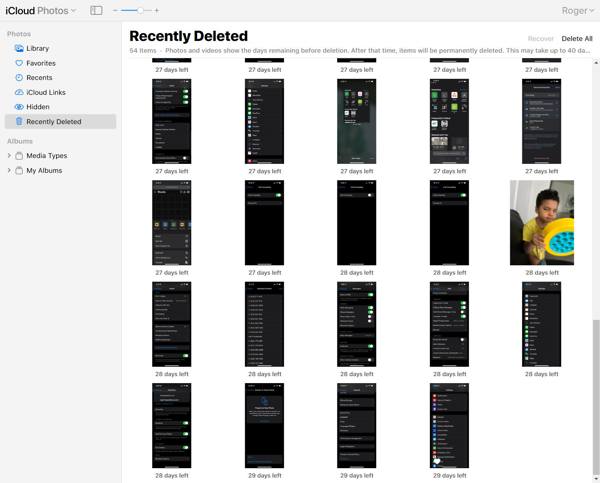
Se você ativou o iCloud Photos, você pode recuperar fotos apagadas recentemente visitando www.icloud.com em um navegador da web. Entre com seu Apple ID e senha. Se 2FA estiver habilitado, insira o código de verificação. Se você tiver esqueceu a senha do seu ID Apple, você ainda pode recuperá-los com e-mail ou número de telefone combinados.
Escolha o Fotos opção para abrir o Fotos do iCloud página da web. Mude para o Excluído recentemente álbum sob o Fotos indo para o lado esquerdo.
aperte o Ctrl ou Comando tecla no seu teclado e selecione cada foto que deseja recuperar. Em seguida, clique no Recuperar botão e confirme.
Como recuperar itens excluídos recentemente do iCloud Drive

Acesse www.icloud.com em um navegador e entre na sua conta do iCloud com seu ID Apple e senha.
Escolha o iCloud Unidade opção para entrar no iCloud Unidade página da web. Clique Excluído recentemente no canto inferior direito para acessar a pasta Excluídos Recentemente no iCloud Drive.
Realce um arquivo e clique em Recuperar botão. Ou clique no Recuperar tudo botão para recuperar todos os arquivos excluídos recentemente do iCloud Drive.
Parte 3. Duração do armazenamento
Quando você apaga um item no seu iPhone, como uma foto, um memorando de voz, uma nota, uma mensagem ou um arquivo, ele será movido para a pasta Excluídos Recentemente. Então, ele é armazenado aqui por 30 dias. Isso significa que você tem 30 dias para recuperar o item após excluí-lo. Após a duração, o item será apagado do seu dispositivo permanentemente.
Existem algumas situações em que você não encontrará os arquivos ou itens desejados na pasta Excluídos Recentemente:
1. Você excluiu manualmente os arquivos na pasta Excluídos Recentemente.
2. Você recuperou os itens excluídos da pasta Excluídos Recentemente.
3. Os arquivos ou itens foram excluídos por mais de 30 dias.
Parte 4. Importância do recurso recentemente excluído
O recurso Recently Deleted permite que os usuários recuperem itens que foram excluídos acidentalmente. Ele dá aos usuários uma janela, garantindo que os arquivos importantes possam ser recuperados em caso de exclusão não intencional. Portanto, é um recurso valioso para usuários que desejam proteger seus dados e evitar perdas irreversíveis.
Primeiro, o recurso Excluídos Recentemente ajuda os usuários a localizar e recuperar facilmente itens excluídos dentro de um período. Não importa se você exclui arquivos por engano ou exclui arquivos e depois se arrepende, ele permite que você recupere os arquivos e itens excluídos antes que eles sejam removidos permanentemente do seu iPhone ou iPad.
Além disso, esse recurso simplifica o processo de recuperação de dados em dispositivos iOS. O recurso Excluídos Recentemente torna conveniente para os usuários recuperar itens excluídos com apenas alguns toques. A pasta Excluídos Recentemente geralmente fornece o Recuperar ou opção relativa.
Em terceiro lugar, você pode visualizar e verificar os arquivos ou itens excluídos na pasta Excluídos Recentemente. Você pode acessar esse recurso em Fotos, Arquivos, Notas, Memorandos de Voz ou iCloud e verificar os itens excluídos recentemente diretamente. Esse recurso permite que você recupere itens específicos ou todos os arquivos facilmente.
Por fim, o recurso Excluídos Recentemente não apagará ou redefinirá seu dispositivo. Ao contrário do backup do iCloud ou do iTunes/Finder, você pode recuperar os arquivos ou itens excluídos para seus lugares originais. Ele não interromperá os dados existentes nem substituirá os arquivos atuais no seu dispositivo iOS.
Dicas para utilizar o recurso recentemente excluído
O recurso Excluídos Recentemente é uma ferramenta valiosa para usuários do iOS no gerenciamento de conteúdo digital. Utilizar totalmente esse recurso garante que você possa recuperar efetivamente quaisquer itens excluídos recentemente. Aqui estão algumas dicas importantes:
1. Verifique regularmente a pasta Excluídos Recentemente. Crie o hábito de verificar o álbum e a pasta Excluídos Recentemente em cada aplicativo disponível no seu dispositivo. Para que você não perca a oportunidade de recuperação de dados.
2. Use a função de busca. Se você tiver um grande número de arquivos e itens na pasta Recently Deleted, a função de busca permite que você localize rapidamente o item desejado.
3. Esteja atento ao período de retenção. A pasta Excluídos Recentemente não armazenará itens para sempre. Você pode acessar a pasta para verificar os dias restantes antes que os itens sejam removidos permanentemente.
Parte 5: O que fazer se você não conseguir encontrar arquivos em Excluídos recentemente
O recurso Excluídos Recentemente não é perfeito para recuperação de dados em dispositivos iOS. O limite de 30 dias é um grande problema. Após a expiração, seus arquivos serão apagados permanentemente. Claro, esses arquivos não são completamente removidos da memória do seu iPhone. Em vez disso, o espaço é marcado como vazio e aguardando novos dados. Antes que esses arquivos sejam substituídos, você tem a chance de recuperá-los com uma ferramenta poderosa de recuperação de dados, como o imyPass iPhone Data Recovery.
Principais recursos da melhor ferramenta de recuperação de dados do iPhone
1. Recupere facilmente arquivos excluídos recentemente e dados excluídos permanentemente.
2. Recupere arquivos excluídos no iPhone ou iPad com um clique.
3. Restaure arquivos perdidos do backup do iCloud ou iTunes sem redefinir.
4. Suporta uma ampla variedade de tipos de dados, incluindo contatos, SMS, arquivos de mídia, etc.
5. Compatível com a versão mais recente do iOS e iPhones.
Como recuperar arquivos do iPhone se você não conseguir encontrá-los em excluídos recentemente
Conecte-se ao seu iPhone
Inicie o melhor software de recuperação de dados do iPhone depois de instalá-lo no seu computador. Ele está disponível no Windows 11/10/8/7 e Mac OS X. Vá para o Recuperar do dispositivo iOS aba na barra lateral esquerda. Em seguida, conecte seu iPhone ao computador com um cabo Lightning. Se solicitado, toque no Confiar botão no seu dispositivo. Em seguida, clique em Iniciar digitalização botão para iniciar a digitalização de dados recuperáveis no seu iPhone.
Se você pretende recuperar itens excluídos do backup do iTunes ou do iCloud, escolha Recuperar do arquivo de backup do iTunes ou recuperar do arquivo de backup do iCloud. Em seguida, siga as instruções na tela para obter os dados desejados.
Visualizar dados excluídos
Quando a varredura de dados for concluída, você verá a janela principal. Escolha os tipos de dados na coluna da esquerda. Para recuperar fotos apagadas do iPhone, por exemplo, selecione Rolo da câmera, e escolha Mostrar somente excluídos da lista suspensa superior. Agora, você pode visualizar as fotos excluídas recentemente.
Recuperar arquivos excluídos recentemente
Selecione os arquivos e itens que deseja recuperar e clique em Recuperar botão no canto inferior direito. Se solicitado, defina uma pasta de saída e clique em Recuperar botão novamente. Alguns segundos depois, você pode verificar os arquivos recentemente excluídos no seu disco rígido.
Conclusão
Este guia discutiu como ir para a pasta Excluídos Recentemente no seu iPhone ou iPad. Os aplicativos e serviços integrados, como Fotos, Mensagens, Notas, Memorandos de Voz e iCloud, vêm com um recurso chamado Excluídos Recentemente. Ele permite que você recupere os arquivos e itens que você excluiu em 30 dias rapidamente. Além disso, também explicamos a importância e as melhores práticas desse recurso. O imyPass iPhone Data Recovery permite que você recupere arquivos e itens excluídos se você não conseguir encontrá-los na pasta Excluídos Recentemente. Mais perguntas? Sinta-se à vontade para deixar uma mensagem abaixo desta postagem.
Recuperação de dados do iPhone
Recuperar dados do iPhone excluídos ou perdidos
Download grátis Download grátis
